Oprava chyby 0x87de2712 Xbox One – TechCult
Rôzne / / April 06, 2023
Herné konzoly vylepšujú vzrušujúci zážitok z online videohier. Jednou z takýchto konzol je Xbox, ktorý si získal veľkú popularitu a je jednou z popredných konzol na trhu vďaka prispôsobenému zážitku z domácej obrazovky, ktorý vytvára. Xbox One je nástupcom konzoly Xbox 360 a je to vylepšená verzia s väčším priestorom pre hry a je pôsobivo skvelá v poskytovaní zdravého času pri hraní videohier. Okrem všetkých dobrých vecí na Xbox má tendenciu vykazovať niektoré chyby, ktorým sa nedá vyhnúť. Tieto chyby môžu byť veľmi nepríjemné, najmä keď sa s nimi hráč stretne počas hry. Jednou z takýchto závad je chyba 0x87de2712 Xbox One, ktorá sa zvyčajne vyskytuje pri spustení hry. Ak ste niekto, kto sa zaoberal rovnakým problémom, náš sprievodca vám dôkladne pomôže pri jeho riešení. Viac o tom, čo je chyba 0x87de2712 Xbox One, jej príčiny a ako opraviť chybu 0x87de2712, rozoberieme v nasledujúcom odseku.

Obsah
- Ako opraviť chybu 0x87de2712 Xbox One
- Čo spôsobuje chybu 0x87de2712?
- Metóda 1: Overte stav servera Xbox
- Metóda 2: Reštartujte konzolu Xbox One
- Metóda 3: Vykonajte opätovné prihlásenie
- Metóda 4: Riešenie problémov so sieťovým pripojením
- Metóda 5: Zmeňte sieťový režim
- Metóda 6: Vymažte alternatívnu adresu MAC
- Metóda 7: Zapnutie a vypnutie konzoly Xbox
Ako opraviť chybu 0x87de2712 Xbox One
Pri spustení hry na konzole sa vyskytla chyba Xbox One 0x87de2712. Okrem toho sa uvedená chyba zvyčajne vyskytuje pri digitálnych médiách, zatiaľ čo mnohí ďalší používatelia hlásili problém aj s fyzickým DVD.
Čo spôsobuje chybu 0x87de2712?
Teraz, keď ste si vedomí toho, čo je chyba 0x87de2712 Xbox One, je teraz čas preskúmať jej príčiny, ktoré zvyčajne vedú k tomu, že chyba narúša spustenie hry. Existuje niekoľko dôvodov, ktoré vyvolali túto chybovú správu na obrazovke. Poďme sa na ne pozrieť nižšie:
- Prvým dôvodom, ktorý sa väčšinou považuje za tento problém, je server Xbox. Ak sú servery mimo prevádzky alebo sa vyskytnú nejaké technické problémy na konci konzoly Xbox, môže to viesť k tomu, že konzola nedokáže overiť nákup, ktorý ste vykonali, a prípadne spustí chybový kód.
- Ďalšou príčinou je problémy súvisiace s firmvérom/softvérom kde sú na vine dočasné súbory, čo vedie k chybe.
- Ďalší dôvod, ktorý sa objavil na spustenie chyby, je nekonzistentný alternatívnu MAC adresu. Tento problém bráni komunikácii medzi konzolou a servermi Xbox, a tým aj chybovému kódu 0x87de2712.
Čeliť chybám ako 0x87de2712 pri pokuse o spustenie vašej obľúbenej hry môže byť skľučujúce. Či už ide o technickú závadu alebo softvérový problém, spúšťajú uvedenú chybu, ktorú je možné vyriešiť pomocou opráv špeciálne upravených na zacielenie a vyriešenie uvedených príčin. Začnime teda týmito opravami na riešenie problémov, ktoré sú krok za krokom opísané v nasledujúcich metódach:
Metóda 1: Overte stav servera Xbox
Ako je uvedené v príčinách, servery Xbox Live môžu byť hlavným dôvodom kód chyby 8015190e alebo 0x87de2712. Dočasný problém so serverom môže byť zodpovedný za chybové hlásenie, ktoré sa objaví buď v dôsledku obdobia údržby alebo z dôvodu neočakávaného výpadku spôsobeného poruchou hardvéru alebo podobne. Preto musíte navštíviť stránku stavu servera Xbox Live a skontrolovať, či sa nevyskytli nejaké problémy s vašou službou Xbox. Ak chcete vyskúšať túto metódu, postupujte podľa krokov uvedených nižšie:
1. Po prvé, navštívte Stav Xboxu stránku.
2. Teraz kliknite na Hry a hry možnosť.
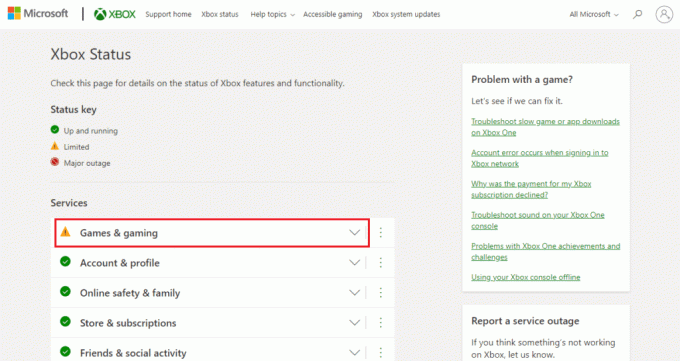
3. Teraz skontrolujte hry ktoré sú ovplyvnené niektorými problémami alebo sú nefunkčné.

Ak sa hra, ktorú chcete spustiť, nachádza v zozname, počkajte na vyriešenie problému a po chvíli znova skontrolujte stránku stavu Xbox.
Prečítajte si tiež:Opravte nefunkčné pozvánky do hier pre Xbox One
Metóda 2: Reštartujte konzolu Xbox One
Mnohokrát väčšina chybových kódov súvisí s dočasnými problémami, ktoré sa dajú ľahko vyriešiť jednoduchým reštartom. To isté platí v prípade chyby 0x87de2712, keď reštartovanie konzoly Xbox One obnoví systém a vráti ho späť do normálu bez závad pri spustení hry v ňom.
1. Stlačte tlačidlo tlačidlo Xbox na ovládači na niekoľko sekúnd, aby sa otvoril Power Center.

2. Teraz vyberte Reštartujte konzolu ako je znázornené na obrázku nižšie.

3. Nakoniec vyberte Reštart možnosť potvrdiť a pokračovať v procese.
Metóda 3: Vykonajte opätovné prihlásenie
Na vyriešenie miestnych problémov s konzolou Xbox One je preto veľmi nápomocné opätovné prihlásenie a môžete ho vykonať takto:
1. Ísť do Profil a systém Ponuka.
2. Pod Profil a systém, vyberte Odhlásiť Sa možnosť.

3. Teraz, keď ste sa odhlásili zo svojho účtu, prejdite na stránku Prihlásiť sa! menu v konzole Xbox.
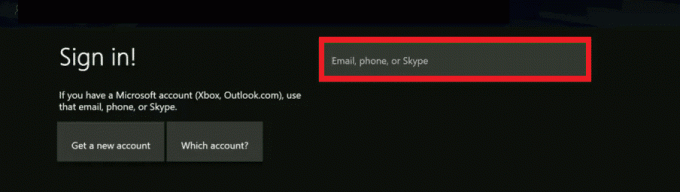
4. Po spätnom prihlásení reštarthra.
Metóda 4: Riešenie problémov so sieťovým pripojením
Hlavným dôvodom, ktorý spúšťa 0x87de2712 alebo Chyba 0x80a40019 Xbox One je problém so sieťovým pripojením. Tento problém s pripojením je spôsobený buď tým, že konzola sa nemôže pripojiť k domácej sieti, alebo zlou kvalitou streamovania, ktorá vedie k náhodnému vypnutiu. V takejto situácii veľmi pomáha riešenie problémov so sieťovým pripojením. Pri testovaní a identifikácii problému postupujte podľa krokov uvedených nižšie:
1. Stlačte tlačidlo tlačidlo Xbox na ovládači, aby ste otvorili ponuku sprievodcu.
2. Teraz vyberte Profil a systém a otvorte nastavenie.

3. Pod generál kartu, otvorte Nastavenia siete.
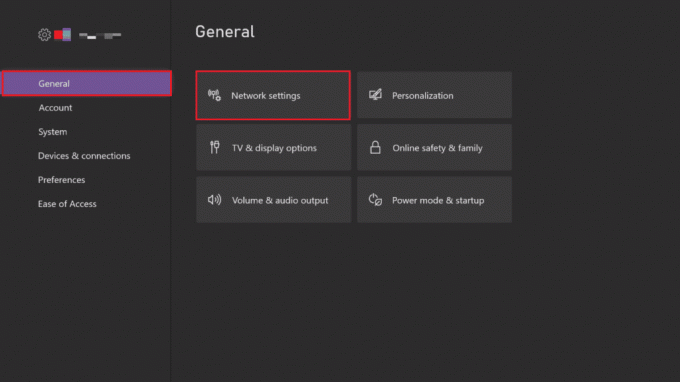
4. Teraz vyberte Otestujte sieťové pripojenie v Riešenie problémov Ponuka.

Po dokončení testovania sa uistite, že sieť pre váš Xbox funguje správne a skontrolujte, či je chybový kód už vyriešený.
Prečítajte si tiež: Opravte chybu Xbox Runtime Error v systéme Windows 10
Metóda 5: Zmeňte sieťový režim
Zatiaľ čo existuje veľa hier, ktoré potrebujú internetové pripojenie, aby fungovali, existujú určité hry, ktoré fungujú offline bez potreby siete. Ak sa pokúšate spustiť offline hru a narazíte na chybový kód 0x87de2712, skúste zmeniť sieťový režim do režimu offline, pretože len riešenie problémov so sieťovým pripojením v tomto nepomôže prípad.
1. Prejdite na Profil a systém a otvorte Xbox nastavenie.
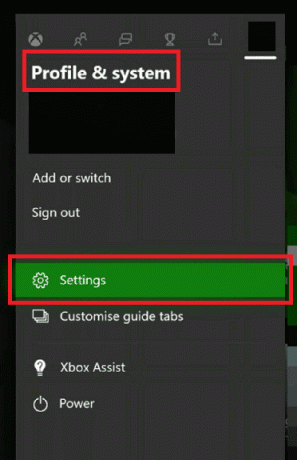
2. Pod generál, vyberte Nastavenia siete.
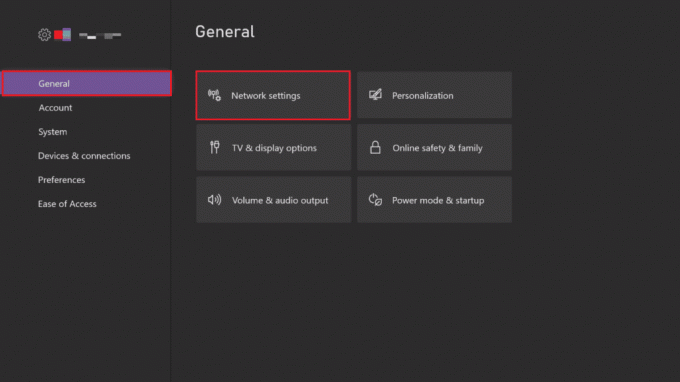
3. Teraz, v sieť okno, vyberte Prejdite do režimu offline.

Po vykonaní krokov reštartujte konzolu, aby ste použili vykonané zmeny, a skontrolujte, či je chyba už opravená.
Prečítajte si tiež:Opravte vysokú stratu paketov na konzole Xbox
Metóda 6: Vymažte alternatívnu adresu MAC
Ak sa vám zdá, že nič nefunguje a stále sa pýtate, ako opraviť chybu 0x87de2712, skúste vymazať alternatívnu adresu MAC z konzoly Xbox One. Adresa Media Access Control, známa aj ako MAC adresa, sa používa ako sieťová adresa pri komunikácii v rámci segmentu siete. Vymazanie alternatívnej adresy MAC znamená elimináciu dohadov, ktoré sú spojené s ručným vypínaním konzoly. Aj v tomto prípade, ak ISP predvolene poskytuje dynamické adresy IP, vymazanie adresy MAC pomáha pri riešení všetkých týchto problémov a nakoniec chyby 0x87de2712. Postupujte teda podľa rýchleho sprievodcu v nasledujúcich krokoch:
1. Prejdite na Xbox Nastavenia siete.
2. V sieť menu, vyberte Pokročilé nastavenia.
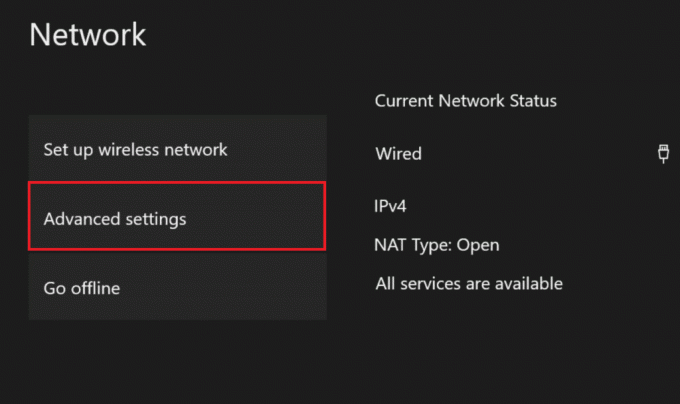
3. Teraz vyberte Alternatívna adresa MAC možnosť.
4. Potom vyberte jasný z menu.
5. teraz reštartvašu konzolu aplikujte zmeny.
Prečítajte si tiež:10 spôsobov, ako opraviť náhodné odpojenie ovládača Xbox One
Metóda 7: Zapnutie a vypnutie konzoly Xbox
Cyklovanie napájania zahŕňa vymazanie väčšiny poškodených dočasných súborov, ktoré sú zvyčajne príčinou chyby 0x87de2712 Xbox One. Pomáha tiež pri riešení mnohých problémov týkajúcich sa firmvéru a čistenia výkonových kondenzátorov. Podľa nižšie uvedených krokov vykonajte cyklus napájania alebo tvrdý reset na hernej konzole a zbavte sa chyby 0x87de2712 Xbox One.
1. Stlačte a podržte tlačidlo Xbox z konzoly na približne 10 sekúnd.

2. Odpojte káblov pripojenie ku konzole a po chvíli ich zapojte späť.
3. Stlačte tlačidlo tlačidlo Xbox ešte raz na konzole a počkajte, kým sa úplne zapne, pričom sa na obrazovke zobrazí zelená animácia spustenia.
Poznámka: Ak sa zelená animácia spustenia nezobrazí počas procesu reštartovania, zopakujte vyššie uvedené kroky, aby ste sa uistili, že sa správne zapne.
Často kladené otázky (FAQ)
Q1. Aký je najlepší spôsob, ako opraviť chybu hry Xbox One?
Ans. Najlepší spôsob, ako opraviť chybu hry Xbox One, je jednoducho reštartovanie konzoly. Môžete tiež skúsiť znova spustiť hru po určitom čase v prípade, že servery Xbox nefungujú.
Q2. Prečo môj Xbox stále zobrazuje chybový kód?
Ans. tvoj Xbox stále zobrazuje kód chyby 0x87af000d potom to môže byť spôsobené a poškodená aplikácia . Tento problém môžete vyriešiť vymazaním vyrovnávacej pamäte Xboxu.
Q3. Čo sú chybové kódy?
Ans. Chybové kódy sú špecifické čísla, ktoré identifikujú chybu v systéme. Tieto kódy sú užitočné pri hľadaní riešenia problému.
Q4. Môžem manuálne aktualizovať svoj Xbox? Môžem svoj Xbox aktualizovať manuálne?
Ans. Áno, môžete svoj Xbox manuálne aktualizovať otvorením Nastavenia na Xboxe a následným prístupom k systému a pokračovať s možnosťou Aktualizovať. Na to budete potrebovať prístup k počítaču, internetu a portu USB. Všetko, čo musíte urobiť, je stiahnuť aktualizačný súbor v porte a potom ho nainštalovať priamo do konzoly Xbox pomocou portu USB.
Odporúčané:
- 25 najlepších softvérov na písanie elektronických kníh na stiahnutie zadarmo
- Ako môžete opraviť svoje prihlásenie na Xbox One
- Opravte kód chyby Xbox One 0X87E107DF
- Opravte kód chyby Xbox Live 80072EF3
Xbox One nielenže prevzal ostatné herné konzoly, ale tiež posunul herné zručnosti na úplne novú úroveň. Aj keď existujú určité problémy, ktorým sa nedá vyhnúť, pokiaľ ide o Xbox One. Dúfame, že náš sprievodca vám pomôže vyriešiť jeden z týchto problémov, napr. Chyba 0x87de2712 Xbox One so všetkými možnými metódami. Pre ďalšie otázky alebo návrhy môžete zanechať svoje komentáre v sekcii uvedenej nižšie.
Elon je technický spisovateľ v TechCult. Už asi 6 rokov píše návody ako na to a zaoberal sa mnohými témami. Rád sa venuje témam týkajúcim sa Windows, Androidu a najnovších trikov a tipov.



